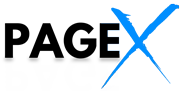Nova integração com Zapier
Zapier é uma plataforma que conecta seus aplicativos da web e permite automatizar tarefas entre eles.
Para uma melhor utilização desta integração, recomendamos o acesso ao PageX através deste link.
Este manual irá guiá-lo através do processo de integração da landing page com o Zapier, graças ao qual você poderá lançar o Zap (tarefa automatizada entre dois aplicativos), graças ao qual o lead da landing page poderá ser enviado para o aplicativo selecionado ou iniciar outra ação. Ele também permite que você crie vários pedidos com um formulário.
Importante: Se você integrar sua landing page com o Zapier, você ainda pode escolher uma integração adicional de seu formulário na landing page nas configurações do formulário.
Como integrar sua landing page, popup ou lightbox com o Zapier?
Etapa I - na plataforma PageX
1. Se a sua landing page, popup ou lightbox que deseja integrar com a integração Zapier ainda não estiver pronta – faça o login na plataforma PageX, crie-a e configure o formulário nela. Lembre-se que com este método de integração, seu formulário pode ser integrado sem obstáculos com outra ferramenta.
2. Em seguida, vá para a página principal da plataforma PageX e clique no ícone do seu perfil na barra superior, em seguida, vá para a guia API tokens.
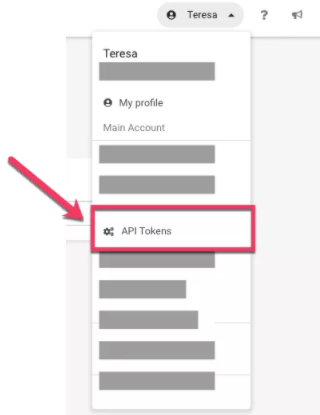
3. Crie um novo token de API. Clique no botão Add token (1), nomeie-o e confirme a criação do token clicando em Create new token. Seu novo token aparecerá na lista.
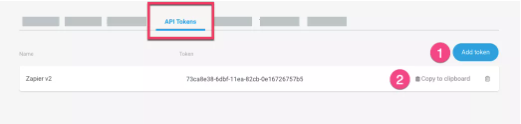
4. Copie seu token de API (2) – você precisará dele mais tarde no Zapier.
Etapa II - no Zapier
1. Faça login em sua conta Zapier. Navegue até a guia My Aps e adicione um novo aplicativo – plataforma PageX (Landingi). Você será solicitado a inserir sua chave API, que você copiou anteriormente da plataforma PageX.
2. Em seguida, vá para a guia Zaps e crie um novo Zap (automatizar o fluxo de trabalho).
2.1 Configure o primeiro passo do seu Zap (1) – 1. Quando isso acontece…
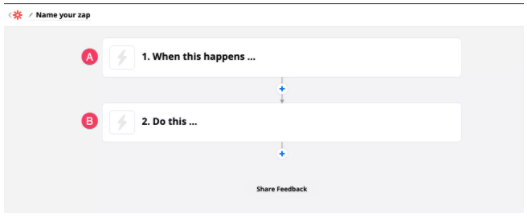
Em Choose App selecione plataforma PageX (Landingi). Em Choose Trigger Event, selecione New Lead From Landing Page, New Lead From Lightbox, New Lead From PopUp, dependendo do que você deseja integrar.
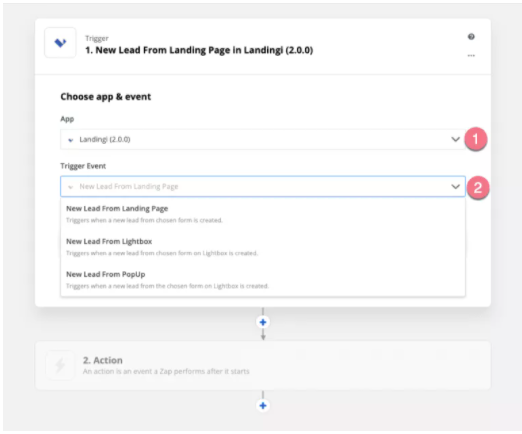
A seguir, configure os detalhes do evento (por exemplo, escolhemos uma landing page).
Em Landing page name, escolha a landing page a partir da qual você deseja passar os leads para outro aplicativo.
Em Form ID, escolha o formulário (por seu ID), a partir do qual deseja encaminhar os leads. Se você tiver mais de um formulário em sua landing page, verifique o ID do formulário a partir do qual deseja enviar leads.
Para conferir, acesse a plataforma PageX e acesse a edição da landing page escolhida. Selecione o formulário e na barra lateral direita encontre seu ID. Em seguida, escolha o mesmo formulário de ID no Zapier.
2.2 Configure a próxima etapa (B) – 2. Faça isso... dependendo do que você deseja que aconteça na segunda parte do seu fluxo de trabalho automatizado.
Você pode escolher, por exemplo, enviar leads para as planilhas do Google ou outro aplicativo na lista Zapier.
Em nosso exemplo, optamos por criar uma linha em uma planilha do Google.
3. Após a configuração adequada, seu novo Zap aparecerá na lista de todos os Zaps na guia Zaps. Certifique-se de que seu Zap está habilitado antes de testá-lo.
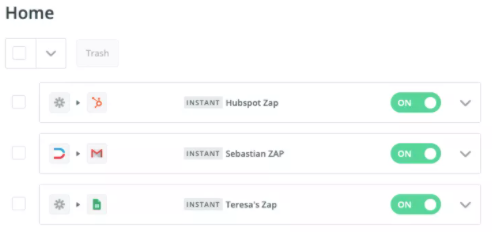
4. Em sua landing page, envie o formulário para fins de teste e verifique se o Zap funciona corretamente.